最も一般的なWordPressエラーとWordPressバグ修正
公開: 2022-04-30WordPressは簡単ですが、サイトでWordPressエラーが発生すると、睡眠が失われます。 WordPressサイトを所有している場合、WordPressのバグやエラーに時々直面するのはごく普通のことです。 いくつかのバグは小さな不便を引き起こす可能性がありますが、いくつかは深刻な問題を引き起こす可能性があります。
ビジネスを円滑に運営するために、最も一般的なWordPressのバグを修正する方法を学ぶ必要があります。 そのため、ユーザーが頻繁に直面する最も一般的なWordPressエラーをいくつか取り上げてこの記事を整理し、簡単な解決策を示しました。
それ以上の苦労なしに、飛び込みましょう!
死の白い画面(WSOD)
White Screen of Death(WSOD)は、WordPressユーザーによくある問題であり、まさにそのように聞こえます。 コアPHPおよび/またはデータベースエラーにより、情報のない白い画面(空白のページ)が発生する可能性があります。 エラーメッセージが表示される場合があります。
WSODの背後にある最も一般的な2つの理由は–
- プラグインがサイトの互換性の問題を引き起こしています
- テーマは問題の背後にある原因である可能性があります
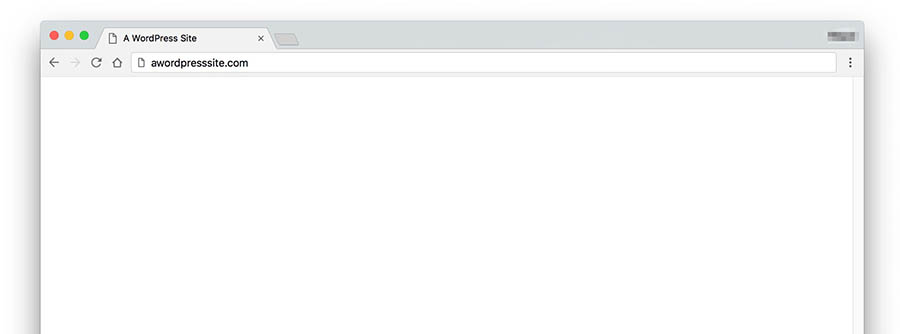
解決策:
このWordPressエラーにはいくつかの簡単な解決策があります。
- 管理画面からすべてのプラグインを非アクティブ化してみてください。 次に、1つずつ再アクティブ化します。 WordPressサイトにログインできない場合は、FTP経由でログインしてみてください。 wp-contentからフォルダー名pluginsを見つけて、名前をplugins_oldに変更します。 これにより、すべてのプラグインが非アクティブ化されます。
- 新しいテーマをインストールしたばかりか、WordPressに新しいサイトを作成したばかりの場合は、この厄介な「死の白い画面」WordPressのバグを経験する可能性があります。 解決策は非常に簡単です。WordPress管理画面にログインして、TwentyTwenty-OneなどのデフォルトのWordPressテーマをアクティブにします。 また、WordPress 5.8バージョン以下を使用している場合は、このテーマに切り替える必要があります。TwentyTwenty-Twoには5.9以降が必要です。
- 私たちの提案は、常に更新されるようにすることです。 繰り返しになりますが、管理画面にアクセスできない場合は、FTP経由でWebサイトにアクセスし、/ wp-content /themes/フォルダーに移動します。 アクティブなテーマのフォルダの名前を変更します。
データベース接続の確立中にエラーが発生しました
この問題に100回直面する可能性があります。 「データベース接続の確立中にエラーが発生しました」というエラーメッセージが表示されても、心配する必要はありません。 これは、サイトでMySQLデータベースサーバーとの接続に問題があることを意味します。
これは、データベースのログイン資格情報が正しくない場合に発生する可能性があります。 この問題の背後にある最も一般的な理由は、パスワードやユーザー名が間違っている可能性があります。
解決策:
パスワードとユーザー名が正しいかどうかを確認し、wp-config.phpファイルを編集して、次のコードを探します。
define('DB_NAME'、'database_name');
/**MySQLデータベースのユーザー名*/
define('DB_USER'、'username');
/**MySQLデータベースのパスワード*/
define('DB_PASSWORD'、'パスワード');
/**MySQLホスト名*/
define('DB_HOST'、'localhost');
このコードをよく見て、ユーザー名とパスワードが正しいことを確認してください。
ただし、他の原因でこのエラーが発生する場合があります。 それらの1つは、データベースサーバーが応答していないことです。 その場合、あなたができることはあなたのウェブホストに連絡してこの不便を直すように頼むことだけです。
内部サーバーエラー
内部サーバーエラーには何百もの理由が考えられます。 WordPressのコアコードが侵害されているか、壊れたプラグインをWordPressのWebサイトにインストールしている可能性があります。
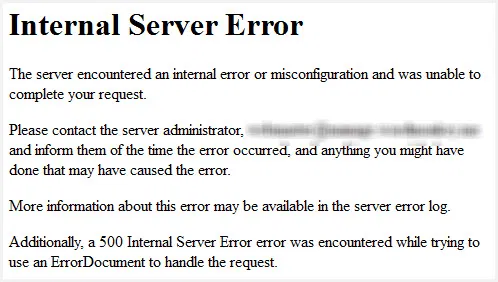
ソリューション:
あなたが試すことができることはたくさんあります、
.htaccessファイルを確認してください
破損した.htaccessファイル(URLを書き換えて見栄えを良くするために使用されます)がある場合、サーバーは500内部サーバーエラーを表示します。
このWordPressのバグを修正するには、FTPを使用してサイトルートにログインし、.htaccessファイルの名前を.htaccess_oldに変更する必要があります。 次に、サイトをロードして、問題が解決したかどうかを確認してください。 それが機能する場合は、[設定]> [パーマリンク]にアクセスして、パーマリンクをリセットします。 これにより、新しい.htaccessファイルが生成されます。
デフォルトのテーマに切り替えます
500 Internal Server Errorメッセージが表示された後、ダッシュボードにアクセスできない場合があります。
ただし、WordPressダッシュボードにアクセスできる場合は、[テーマ]セクションにアクセスして、最初にWordPressWebサイトに付属しているデフォルトのテーマに変更してください。
ダッシュボードにアクセスできない場合、またはデフォルトのテーマがインストールされていない場合は、FTPクライアントにログインし、wp-themesフォルダーに移動して、現在のテーマのフォルダーの名前を別の名前に変更します。
メモリ制限を増やす
これがこの問題の原因になることはめったにありませんが、WordPressがデフォルトのPHPメモリ制限でこの内部サーバーエラーの問題に直面することがあります。 これを修正するには、FTPクライアントにログインし、wp-config.phpファイルの最後に次のコード行を追加します。
define('WP_MEMORY_LIMIT'、 '64M');
すべてのWordPressプラグインを非アクティブ化します
プラグインが破損または破損していることが、内部サーバーエラーが表示される理由である可能性があります。 この問題の原因となっているプラグインがわからない場合は、すべてのWordPressプラグインを非アクティブ化する必要があります。
自動アップグレードに失敗しました
自動更新が失敗するという問題に直面することがあります。 アップデートは、新機能を導入し、バグの問題を解決することを目的としています。 WordPressを更新できない場合、それはユーザーにとって大きな頭痛の種になります。
自動更新の失敗を判断する方法WordPressのバグ–
- 情報のない空白の白い画面が表示される場合があります。
- および/または更新が失敗したという警告。
- またはPHPエラーメッセージ。
WordPressの自動アップグレードは、メインのWordPressファイルに関連する不具合、アップグレード中のインターネット接続の問題、またはファイルのアクセス許可が正しくないために失敗する場合があります。
WordPressサイトを手動で更新したいですか? 手動更新の記事を読んでください。
WordPressのリビジョンが表示されない
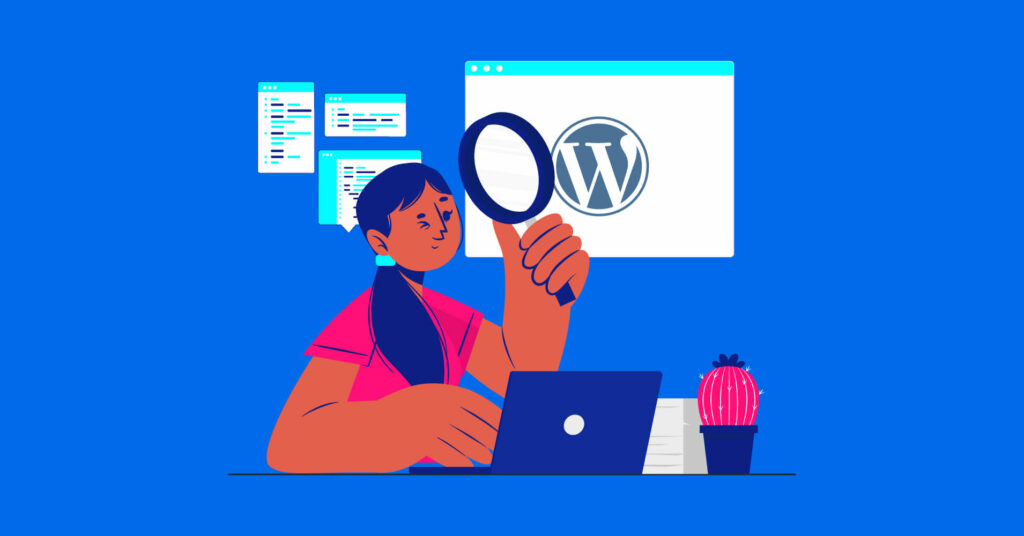
ブログの投稿やページを編集して誤ってコンテンツを削除することは、WordPressユーザーにとって非常に一般的です。 この場合、改訂後は命の恩人です。 以前のバージョンにアクセスしたり、WordPressの投稿リビジョンを介して削除したコンテンツをいつでも復元できます。
しかし、WordPressのリビジョンが表示されないなどのエラーに直面した場合はどうなりますか?
その背後にある考えられる理由:
- 機能を有効にするのを忘れた
- あなたのテーマはポストリビジョンをサポートしていません
- WordPressの設定が変更されました
- 最後の書き込みを保存せずにタブを閉じました
では、このWordPressの問題を解決するにはどうすればよいですか?
これがその簡単な解決策です。
- FTPクライアントにログインします
- 「wp-config.php」ファイルを見つけてダウンロードします
- ファイルから('WP_POST_REVISIONS'、FALSE)を検索します
- 「FALSE」を「TRUE」に置き換えるだけです:('WP_POST_REVISIONS'、TRUE)
- この新しいファイルを保存してアップロードします
また、WordPressクラシックエディターを使用している場合は、[画面オプション]タブを参照して、[改訂]ボックスがオンになっているかどうかを確認してください。

これで、問題は修正されました。 WordPressのリビジョンについてもっと知りたい場合は、これを読んでください。
WordPressのメールはスパムになります
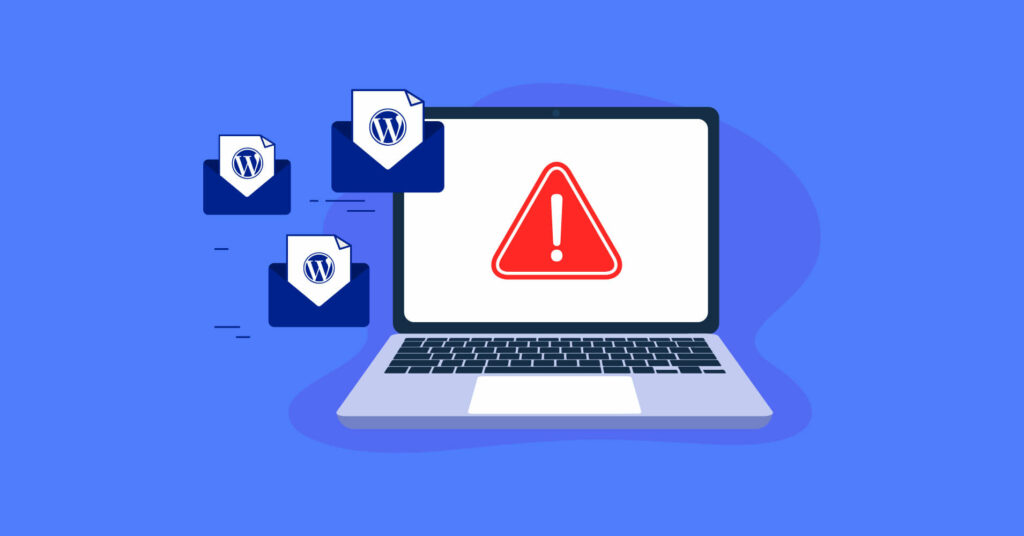
すべてのユーザーは、リードがフォームを送信するたびに通知を受け取りたいと考えており、顧客は購入後に常に確認メールを求めています。 しかし、WordPressの電子メールが受信トレイではなくスパムに送信される場合はどうでしょうか。 このWordPressのバグは、ビジネスオーナーにとって大きな後退となる可能性があります。
これらのWordPressメールの問題の根本を調べましょう:
- ホスティングサーバーのIPがブラックリストに登録されている可能性があります
- WordPressはwp_mail()PHP関数を使用します
- 大きなファイルの添付ファイルは疑わしい場合があります
- コンテンツ内の危険なキーワード
- 電子メールのなりすまし
解決:
- メールをまとめて送信する前にテストしてください
- SMTPを使用して、電子メールの配信可能性の問題を解決します
- 正しいFORMアドレスを使用してください
- メーリングリストをきれいに保つ
- メールの内容を確認する
WordPressの電子メールがスパムになる理由についてもっと知りたいですか?
最後の言葉
WordPressはより多くのプラグインでより多くの機能を取得し、これらのテーマとプラグインにはバグがあります。 初心者の場合、問題の原因を突き止めて自分で解決するのは難しいかもしれません。 そのため、ユーザーが頻繁に直面する最も一般的なWordPressエラーのいくつかを取り上げようとしました。
この記事が、WordPressの厄介なバグを解決し、サイトをクリーンでスムーズに保つのに役立つことを願っています。 これらの提案されたWordPressのバグ修正の提案がうまくいかない場合は、これらのエラーを修正するためにWeb開発者が必要になります。
あなたがあなたのサイトで持っていた最悪のWordPressバグは何ですか、そしてそれをどのように解決しましたか?
何かを追加する必要があると思われる場合は、以下にコメントしてください。
